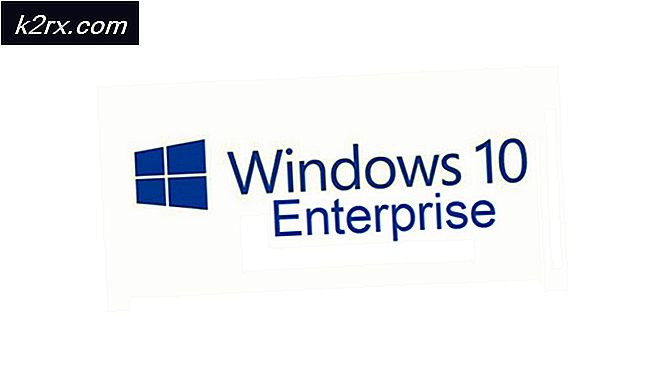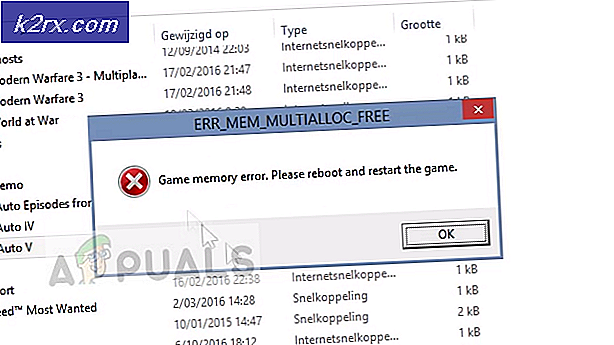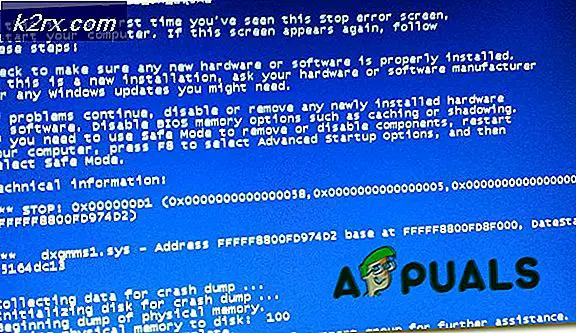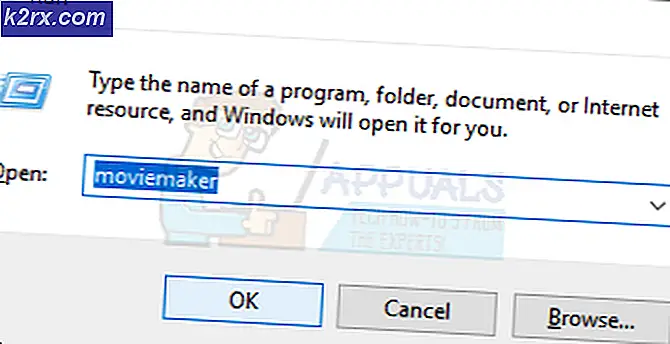Slik roter du Gionee S6 Pro
Denne veiledningen vil lære deg hvordan du kan rotere Gionee S6 Pro, slik at du kan få tilgang til en rekke nye funksjoner som krever rootfiltilgang.
Hvis du ikke kan bruke root only apps eller vil installere en egendefinert ROM, er det første trinnet å rotere Gionee S6 Pro. Vi vil foreslå å legge til side 2-3 timer for å rotere Gionee S6 Pro, spesielt hvis dette er første gang du roter.
Hvis du har forankrede smarttelefoner før, bør du være kjent med metodene som er oppført nedenfor.
Før du fortsetter med trinnene som er oppført i denne håndboken, du bekrefter og godtar at eventuelle skader på telefonen din forårsaket av forsøk på å rote telefonen din, er ditt eget ansvar. Appuals, (forfatteren) og våre tilknyttede selskaper vil ikke være ansvarlig for en murstein enhet, død SD-kort eller noe å gjøre med telefonen din. Hvis du ikke vet hva du gjør; Vennligst undersøk, og hvis du ikke føler deg komfortabel med trinnene, må du ikke gjøre det.
Før du begynner, er det noen få forberedelsestips:
- Pass på at du har en PC eller Windows laptop og en USB-datakabel for hånden
- Sikkerhetskopier alle Gionee S6 Pro-dataene til skyen - Du må tilbakestille enheten din på fabrikk!
- Følg alle trinnene nøye
Trinn 1: Klargjør egendefinert gjenoppretting
Før du kan rotere Gionee S6 Pro må du installere en tilpasset gjenoppretting. Dette første trinnet vil hjelpe deg å gjøre dette.
Til å begynne med er det en rekke drivere og filer du må laste ned. Kreditt går til XDA-medlem qwerfaseeh for denne metoden og de relaterte filene. Vi gir en trinnvis veiledning under, slik at du kan klargjøre alle nødvendige filer på riktig måte. Følg trinnene nøye.
- Først, last ned rotfilene her (MEGA Download link)
- Unzip de nedlastede filene til en ny mappe på PCen
- Åpne mappen SP_Flash_Tool_v5.1612
- Høyreklikk flash_tool og klikk kjør som administrator
- På det åpne programmet, klikk på "scatter-loading" -knappen til høyre
- Naviger til S6 Pro Scatter-mappen
- Velg MT6755_Android_scatter-filen og trykk på åpen knappen
- Velg "Download Only" fra den tilgjengelige rullegardinmenyen (eksempelbilde vist nedenfor)
- Klikk boksen ved siden av "gjenopprettingslisten" på Smart Phone Flash Tool (eksempel vist nedenfor)
- Deretter tar du Gionee S6 Pro og slår den av
- Klikk på Last ned-knappen på Smart Phone Flash Tool på PCen
- Hold volum ned-knappen på Gionee S6 Pro til den går inn i nedlastingsmodus
- Fest din Gionee S6 Pro til din PC via USB datakabel
- Vent til Smart Phone Flash Tool og Gionee S6 Pro Fullfør nedlastingsprosessen
Trinn 2: Forbered deg på rot
Nå som din Gionee S6 Pro har en tilpasset gjenoppretting, vil du kunne rotere smarttelefonen din. Følg trinnene nedenfor for å rotere S6 Pro riktig.
PRO TIPS: Hvis problemet er med datamaskinen eller en bærbar PC / notatbok, bør du prøve å bruke Reimage Plus-programvaren som kan skanne arkiver og erstatte skadede og manglende filer. Dette fungerer i de fleste tilfeller der problemet er oppstått på grunn av systemkorrupsjon. Du kan laste ned Reimage Plus ved å klikke herVIKTIG: Før du starter dette trinnet, lagrer du alle viktige filer og bilder ved hjelp av en gratis skygtjeneste, for eksempel Google Disk. Du må tilbakestille Gionee S6 Pro, så sørg for at alle viktige filer blir lagret andre steder.
- Last ned de nødvendige rotfilene her. (SuperSU nedlasting)
- La nedlastingen i .zip-filen og overfør filen til Gionee S6 Pro . Du trenger en USB-datakabel for dette trinnet.
- Deretter kobles du sikkert av Gionee S6 Pro og slår den av.
- Når Gionee S6 Pro er slått av, hold nede volumet og strømknappen sammen.
- Gionee S6 Pro starter opp i gjenopprettingsmodus. Bruk volum ned-tasten for å gå gjennom menyen.
- Fremhev alternativet "Recovery", og trykk deretter på volum opp-tasten for å velge det alternativet.
- Trekk fingeren på skjermen for å tillate endringer.
- Når du har startet opp i gjenopprettingen, vil Gionee S6 Pro spørre om et passord.
- Trykk på Avbryt-knappen når passordmeldingen vises.
- Deretter velger du alternativet Root og søker etter den nedlastede SuperSU-filen.
- Trykk for å installere SuperSU-filen.
- Deretter velger du alternativet 'Tørk'
- Deretter velger du Factory Reset-alternativet
- Til slutt velger du Wipe Data-knappen, og starter deretter Gionee S6 Pro på nytt.
Din Gionee S6 Pro vil nå være forankret - hvis du er usikker på noen av trinnene som er oppført i denne artikkelen, sørg for å lese det langsomt - det er veldig viktig å ikke gjøre noen feil.
PRO TIPS: Hvis problemet er med datamaskinen eller en bærbar PC / notatbok, bør du prøve å bruke Reimage Plus-programvaren som kan skanne arkiver og erstatte skadede og manglende filer. Dette fungerer i de fleste tilfeller der problemet er oppstått på grunn av systemkorrupsjon. Du kan laste ned Reimage Plus ved å klikke her